Parolanızı Vermeden WiFi Nasıl Paylaşılır [ASUS Router Guest Network]

Konuk ağı, ziyaretçilerin şifrenizi onlarla paylaşmadan internete erişmesini sağlar. ASUS yönlendiricinizde nasıl yapacağınız aşağıda açıklanmıştır.
İnsanlar "Hey adamım, WiFi şifreniz nedir?"
Ha? Misafir WiFi Ağı nedir?
Editörün Notu: Konuk ağı,evinizdeki veya iş yerinizdeki ziyaretçiler normal Kablosuz ağınıza erişimi kısıtlarken. Çeşitli IoT cihazlarınızla birlikte ev WiFi ağınızı güvenli tutmanın harika bir yoludur. Örneğin, misafirler gelip Sonos'umla uğraştığında nefret ederdim. Ben evimdeki müzik komutanıyım!
Konuk WiFi Ağları için bir başka harika fikir, onları ebeveyn kontrolü olarak çocuklarınız için ayrı bir konuk ağı kurmak için kullanmaktır. Ama bu başka bir zamanın konusu.
Misafir ağını 60 saniye veya daha kısa sürede nasıl kuracağınız aşağıda açıklanmıştır.
- Http://router.asus.com adresini ziyaret ederek ASUS yönlendirici yönetim sayfanıza giriş yapın ve ardından Tamam Misafir ağı.
- Şunlardan birini tıklayın: etkinleştirme düğmeleri.
- Çok bantlı bir yönlendiriciniz varsa,Her bant için düğmeleri etkinleştirin. Hangisini seçtiğiniz önemli değil. 2.4GHz daha iyi menzil ve daha geniş uyumluluğa sahiptir. 5GHz, kablosuz bir kablosuz alıcıya sahip olduğu sürece daha kısa menzile ancak daha yüksek hızlara sahiptir.

- Çok bantlı bir yönlendiriciniz varsa,Her bant için düğmeleri etkinleştirin. Hangisini seçtiğiniz önemli değil. 2.4GHz daha iyi menzil ve daha geniş uyumluluğa sahiptir. 5GHz, kablosuz bir kablosuz alıcıya sahip olduğu sürece daha kısa menzile ancak daha yüksek hızlara sahiptir.
- Aşağıdaki ayrıntıları girin:
- Ağ Adı (SSID) - Konuklarınıza anlatmak için açıklayıcı bir şey. Genel veya eğlenceli hale getirmek size kalmış.
- Kimlik Doğrulama Yöntemi - Seç WPA2-Kişisel ve AES. En iyi uyumluluk dengesini sağlar (çoğu cihaz bunu kullanabilir) ve güvenlik. Önlemek Sistemi aç. Konuk ağı olmasına rağmen, hiç kimsenin atlamasını istemezsiniz.
- WPA Ön Paylaşımlı Anahtar - Ağa bağlanmak için bir parola girin. Açıkçası, ana ağınız için aynı şifreyi kullanmayın. Bir misafirle paylaşmaya uygun bir şifre kullanın.
- Erişim süresi - İsterseniz bir sınır belirleyin. Bir sınır belirlerseniz, birisinin tekrar atlayamaması için şifrenizi düzenli olarak değiştirdiğinizden emin olun.
- İntranet'e erişim - Eğerkonukların internete erişmesini istiyorum. İntranet, yönlendiriciye bağladığınız aygıtlardan herhangi birini içerir. Örneğin, bilgisayarınız, bir USB sürücüsü veya ağa bağlı depolama. Bunun kablosuz ağınızı atlayabilen eşler arası bağlantı kullanan Apple TV'ye erişimi engellemeyeceğini unutmayın.
- (İsteğe bağlı) MAC Filtresini Etkinleştir - "Kabul Et" i kullanarakbir beyaz liste oluşturun veya kara liste oluşturmak için "Reddet" i seçin. Bu, engellemek veya izin vermek istediğiniz cihazların MAC adresini bilmenizi gerektirir. Cihaz ağınıza daha önce bağlandıysa, listeden seçebilirsiniz.

- Click Uygulamak. Yönlendiriciniz ayarları uyguladığı için bir açılış sayfası gösterecektir.
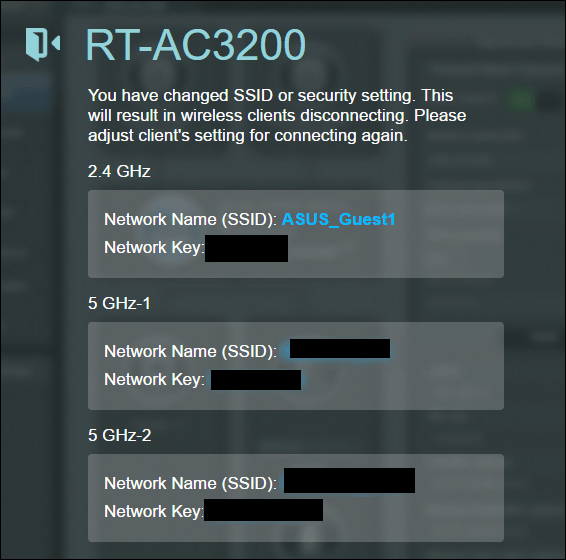
Misafir ağınız şimdi çalışıyor. Test sürüşü için almanızı ve nelere erişip neleri erişemediğinizi görmenizi öneririm. Ve elbette, konuk ağınıza kimlerin erişmesine izin verdiğiniz konusunda hala dikkatli olun. Günlük kullanıcılar ağınızdaki kısıtlı alanlardan korunmalıdır, ancak nezaketle bir bilgisayar korsanı misafir ağını bir alıcı olarak kullanabilir. Güçlü bir şifre kullanın ve güvende tutun!
Konuk ağı kullanıyor musunuz? Nasıl ve neden? Yorumlarda bize bildirin.





![Nasıl Çocuklarınızın Şu Anda Baktıklarını Görünen Siteler [ASUS Yönlendiricileri]](/images/howto/how-to-see-what-websites-your-kids-are-looking-at-right-now-asus-routers.jpg)
![MAC Filtreleme: Kablosuz Ağınızdaki Cihazları Engelleyin [ASUS Yönlendiricileri]](/images/howto/mac-filtering-block-devices-on-your-wireless-network-asus-routers.png)



yorum Yap